Falls Sie eine Möglichkeit suchen, Ihren Bildschirm in Ubuntu aufzunehmen, haben wir bereits die Nutzung des eingebauten Bildschirmrekorders sowie von Drittanbieter-Anwendungen erläutert. Speziell für Nutzer anderer Linux-Distributionen haben wir eine Auswahl der besten Bildschirmrekorder für Linux zusammengestellt. Wir sind uns bewusst, dass die Anwendungsfälle variieren. Einige möchten den Bildschirm samt Webcam für Tutorials festhalten, während andere lediglich ein kurzes GIF der Bildschirmaufnahme erstellen möchten. Aus diesem Grund präsentieren wir Ihnen nun 8 herausragende Bildschirmaufnahmeprogramme für Linux, die Sie ausprobieren sollten. Von simplen bis zu komplexen Werkzeugen haben wir alle gängigen Bildschirmrekorder in diese Liste integriert. Lassen Sie uns direkt in die Details eintauchen.
Ausgezeichnete Bildschirmaufzeichnungs-Apps für Linux (2022)
In dieser Zusammenstellung finden Sie sowohl grundlegende als auch fortschrittliche Bildschirmrekorder für Linux-Nutzer. Darüber hinaus beinhaltet diese Liste die besten Bildschirmrekorder für Ubuntu, da ich die meisten davon auf Ubuntu getestet habe.
Wichtig: Viele der von mir getesteten Bildschirmrekorder harmonieren trotz ihrer offiziellen Kompatibilität nicht gut mit Wayland. Es wird daher angeraten, zu Xorg zu wechseln, wenn Sie eine reibungslose Bildschirmaufnahme wünschen.
1. Gnome-Bildschirmaufzeichnung
Wenn Ihre Linux-Distribution (vor allem auf Debian basierend) die Gnome Desktop Shell nutzt, ist der Download eines separaten Bildschirmrekorders nicht nötig. Die Gnome Desktop Shell verfügt über eine integrierte Bildschirmaufnahmefunktion, die sowohl unter Wayland als auch Xorg hervorragend funktioniert. Seit ihrer Einführung wurde diese Funktion stetig verbessert und unterstützt nun auch die Bildschirmaufzeichnung unter dem Wayland-Display-Server. Wenn Sie also einen zuverlässigen Bildschirmrekorder für Ubuntu suchen, erfüllt die integrierte Gnome-Lösung all Ihre Anforderungen.
Die Bildschirmaufnahme ist in drei Modi möglich: Vollbild, Fenster und benutzerdefinierter Auswahlbereich. Sie aktivieren das Tool über die Tastenkombination „Strg + Alt + Umschalt + R“. Anschließend können Sie die Aufnahme sofort starten. Jedoch hat der Gnome-Bildschirmrekorder einen entscheidenden Nachteil. Er kann weder Mikrofon-Audio noch interne Töne aufnehmen. Zudem wird derzeit nur das WEBM-Medienformat unterstützt. Dennoch ist dieser integrierte Bildschirmrekorder eines der unkompliziertesten Tools zur Bildschirmaufzeichnung unter Linux, und ich empfehle ihn aufgrund seiner einfachen Bedienbarkeit.
Tastenkombination: Strg + Alt + Umschalt + R
| Vorteile | Nachteile |
| Einfache Bedienung | Keine Audio-/Mikrofonaufnahme |
| Wayland-Unterstützung | Nur WEBM-Unterstützung |
| Drei Aufnahmemodi |
2. SimpleScreenRecorder
SimpleScreenRecorder ist ein renommierter Bildschirmrekorder für Linux, bekannt für seine Stabilität und seinen Funktionsumfang. Mit diesem Tool können Sie die Bildrate anpassen, zusätzliche Audioquellen (intern und externes Mikrofon) hinzufügen, die Bitrate ändern, den Cursor aufzeichnen und vieles mehr. Zudem unterstützt er den Export aufgezeichneter Videos in verschiedene Formate, darunter MP4, MKV, WEBM usw. Auch der gewünschte Aufnahmebereich lässt sich flexibel festlegen – entweder der gesamte Bildschirm oder ein bestimmtes Rechteck.
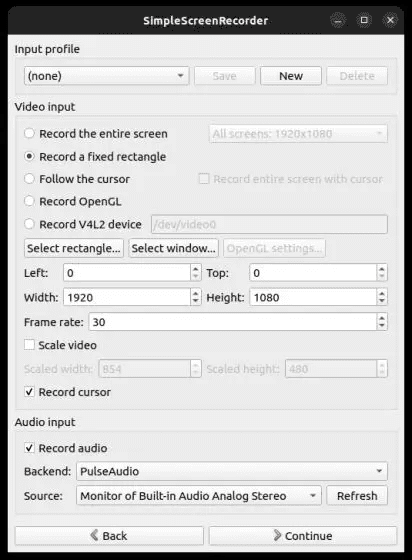
Das Hauptproblem mit SimpleScreenRecorder ist die Inkompatibilität mit Linux-Systemen, die den Wayland-Display-Server nutzen. Bei meinen Tests auf Ubuntu 22.04.1 wurde ein leerer Bildschirm angezeigt, obwohl die App dies im Vorfeld angekündigt hatte. Wenn Sie jedoch den älteren, aber weitverbreiteten Xorg-Anzeigenserver verwenden, ist diese App ideal für die Bildschirmaufzeichnung unter jeder Linux-Distribution.
- Installationsanleitung: Öffnen Sie das Terminal und führen Sie folgenden Befehl zur Installation aus:
sudo apt install simplescreenrecorder
| Vorteile | Nachteile |
| Zuverlässig | Keine Unterstützung für den Wayland-Anzeigeserver |
| Erweiterte Anpassung von Bildrate bis Bitrate | |
| Export in verschiedene Medienformate |
3. Kazam
Kazam ist eines meiner favorisierten Werkzeuge zur Bildschirmaufzeichnung unter Linux. Im Gegensatz zu anderen simplen oder komplexen Rekordern bietet diese Software eine ausgewogene Mischung aus allen notwendigen Funktionen in einer übersichtlichen und minimalistischen Oberfläche. Sie starten den Bildschirmrekorder und können direkt den Aufnahmemodus wählen – Vollbild, Fenster oder ein individueller Bereich. Zusätzlich können Sie den Mauszeiger, Audio von Lautsprechern und Mikrofon aufnehmen.
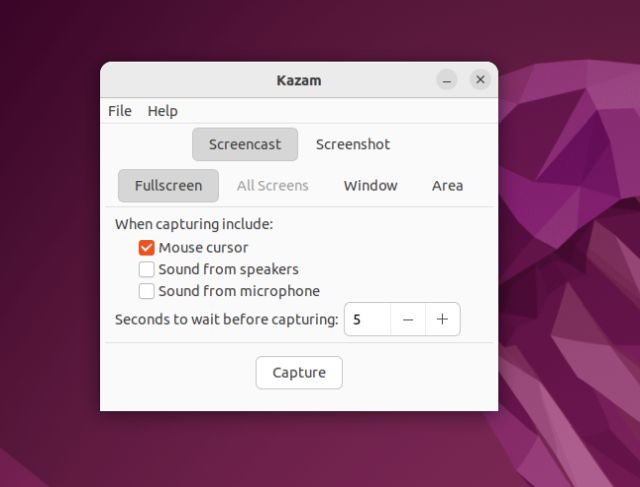
Eine Funktion von Kazam, die mir besonders gefällt, ist die verzögerte Aufnahme. Sie können eine Wartezeit festlegen, bevor die Software mit der Bildschirmaufnahme beginnt, eine sehr nützliche Funktion. Schließlich werden die Formate MP4, AVI und WEBM unterstützt, und Sie können den Speicherort für Ihre Aufnahmen bestimmen. Außerdem lässt sich die Bildrate in den Einstellungen anpassen. Insgesamt ist Kazam ein leichtgewichtiges Tool, um den Bildschirm unter Linux aufzuzeichnen. Es wäre noch besser, wenn das Tool Tastenkombinationen unterstützen würde.
- Installationsanleitung: Öffnen Sie das Terminal und führen Sie folgenden Befehl aus:
sudo apt install kazam
| Vorteile | Nachteile |
| Leichte und minimalistische Oberfläche | Funktioniert nicht auf dem Wayland-Display-Server |
| Alle notwendigen Funktionen | |
| Export in MP4 und AVI |
4. Peek
Wenn Sie einen Bildschirmrekorder für Ubuntu suchen, um GIFs zu erstellen, ist Peek meine klare Empfehlung. Es ist eines der besten Tools für die Bildschirmaufzeichnung im GIF-Format, aber auch MP4, WEBM und APNG werden unterstützt. Sie öffnen einfach das Programm, ziehen den Rahmen, um den gewünschten Aufnahmebereich anzupassen, und klicken auf „Aufnehmen“. Das ist alles.
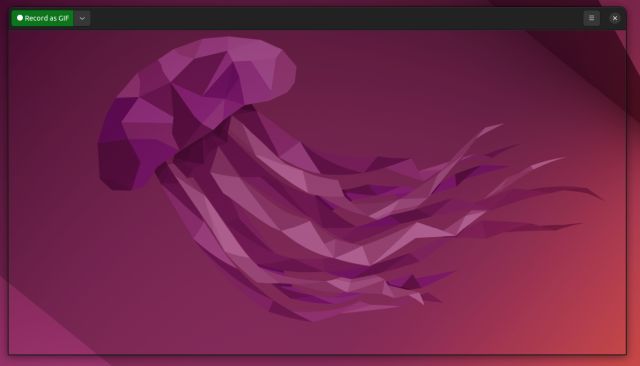
Sie können auch Audio aufnehmen, wenn Sie im MP4- oder WEBM-Format aufzeichnen, müssen dies jedoch in den Einstellungen aktivieren. Dort können Sie die bevorzugte Bildrate, einen Verzögerungstimer und die Option zum Verfolgen des Mauszeigers festlegen. Insgesamt ist Peek einer der besten Bildschirmrekorder für Linux, insbesondere für die GIF-Erstellung. Wenn dies zu Ihrem Anwendungsfall passt, sollten Sie Peek umgehend auf Ihrem Linux-PC installieren.
- Installationsanleitung: Öffnen Sie das Terminal und führen Sie folgende Befehle aus. Weitere Details finden Sie hier.
sudo add-apt-repository ppa:peek-developers/stable sudo apt update sudo apt install peek
| Vorteile | Nachteile |
| Bestes Tool zur GIF-Erstellung unter Linux | Keine wesentlichen Nachteile |
| Kann auch Audio aufnehmen | |
| Export im MP4- oder WEBM-Format |
5. Kooha
Kooha ist ein exzellenter Bildschirmrekorder für Ubuntu mit einer intuitiven Bedienoberfläche. Ohne großen Aufwand bietet er einfache Schaltflächen zum Aktivieren oder Deaktivieren von Funktionen und zur sofortigen Bildschirmaufzeichnung. Sie müssen sich nicht mit vielen Optionen herumschlagen. Wählen Sie entweder ein Fenster oder einen benutzerdefinierten Bereich oder deaktivieren Sie beides, um eine Vollbildaufnahme zu starten. Es gibt auch eine Option, die Audioaufnahme über Lautsprecher, Mikrofon (oder beides) zu aktivieren und den Cursor in der Aufnahme festzuhalten. Die Aufnahmen können zudem in den Formaten MP4, WEBM, MKV und GIF exportiert werden, was bemerkenswert ist.
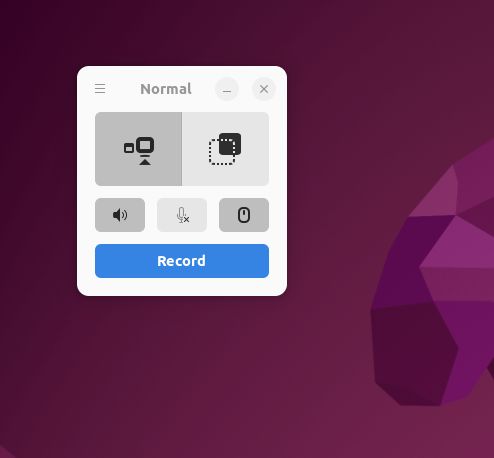
Besonders gefällt mir die Möglichkeit, die Anzeigequelle auszuwählen, wodurch Sie auch von einem anderen Bildschirm aufnehmen können. Zudem können Sie das Speicherziel und die Bildrate anpassen oder auch eine Aufnahmeverzögerung einstellen. Alles in allem ist Kooha einer der besten Bildschirmrekorder für Linux, den Sie unbedingt ausprobieren sollten.
- Installationsanleitung: Öffnen Sie das Terminal und führen Sie folgenden Befehl aus. Bitte beachten Sie, dass Sie zuerst Flatpak einrichten müssen, um Kooha installieren zu können.
flatpak install flathub io.github.seadve.Kooha
| Vorteile | Nachteile |
| Minimale und intuitive Oberfläche | Funktioniert nicht unter Wayland |
| Auswahl der Anzeigequelle von einem anderen Monitor | |
| Wahl der Bildrate und Hinzufügen eines Verzögerungstimers |
6. Blue Recorder
Erinnern Sie sich an Green Recorder? Er war einer der besten Bildschirmrekorder für Linux, wird aber nicht mehr weiterentwickelt. Ein Entwickler hat Green Recorder geforkt, um Blue Recorder zu entwickeln. Er basiert auf Green Recorder, hat eine ähnliche Benutzeroberfläche und hat viele Fehler im Zusammenhang mit dem neuen Screencast-Framework, Wayland und FFmpeg behoben. Bei meinen Tests funktionierte das Tool auf Xorg gut, hatte aber unter Wayland Probleme.
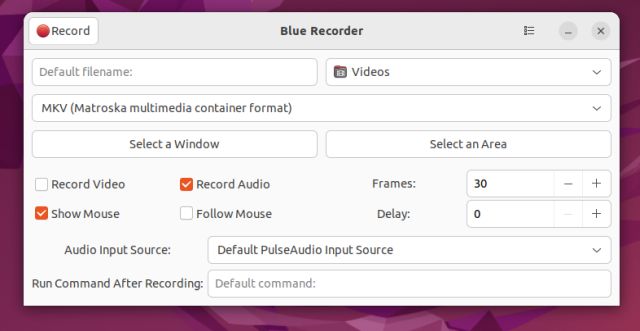
Hinsichtlich der Funktionen können Sie das Exportformat aus verschiedenen Medienformaten wie MP4, AVI, MKV, WMV, NUT und GIF wählen. Sie haben richtig gelesen, Ihre Bildschirmaufnahmen können mit Blue Recorder sogar automatisch in GIFs konvertiert werden. Außerdem können Sie ein Fenster oder einen ausgewählten Bereich aufzeichnen oder eine Vollbildaufnahme wählen. Auch die Aufnahme von Audio, Mausverfolgung, Wahl der Bildrate und Einstellung eines Verzögerungstimers sind möglich. Kurz gesagt, Blue Recorder ist ein hervorragender Bildschirmrekorder für Linux, den Sie vor Ihrer endgültigen Wahl testen sollten.
- Installationsanleitung: Öffnen Sie das Terminal und führen Sie folgenden Befehl aus. Snap wird auf Ubuntu automatisch eingerichtet, nachdem Sie den Befehl ausgeführt haben.
sudo snap install blue-recorder
| Vorteile | Nachteile |
| Fork von Green Recorder | Aktuell noch fehleranfällig |
| Einfache Oberfläche | |
| Unterstützt MP4, AVI, MKV, WMV, NUT und GIF |
7. OBS Studio
OBS Studio ist einer der besten Bildschirmrekorder für alle Plattformen. Es ist ein professionelles Programm, das nicht nur zur Videoaufnahme, sondern auch zum Streaming dient. Sie können OBS unter Linux verwenden, um den Bildschirm aufzunehmen, ein Webcam-Overlay hinzuzufügen, Audio vom Mikrofon oder anderen Quellen zu mischen, ein Fenster aufzunehmen und vieles mehr. Auch die Bitrate und der Audiopegel lassen sich in den erweiterten Einstellungen anpassen.
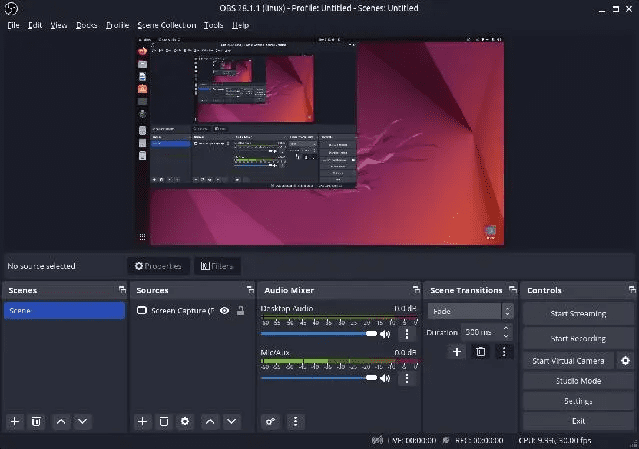
Standardmäßig speichert OBS Aufnahmen im MKV-Format, aber Sie können das Ausgabeformat auf MP4, MOV, FLV, TS oder M3U8 ändern. Kurz gesagt, wenn Sie einen fortschrittlichen Bildschirmrekorder für Ubuntu oder andere Linux-Distributionen suchen, ist OBS Studio eines der besten Tools auf dem Markt. Beachten Sie, dass OBS Studio unter dem Wayland-Server einfriert. Es wird daher empfohlen, vor der Bildschirmaufzeichnung zu Xorg zu wechseln.
- Installationsanleitung: Öffnen Sie das Terminal und führen Sie folgenden Befehl aus, um OBS Studio unter Linux zu installieren:
sudo add-apt-repository ppa:obsproject/obs-studio sudo apt update sudo apt install obs-studio
| Vorteile | Nachteile |
| Leistungsstarker Bildschirmrekorder | Nicht für Einsteiger |
| Erweiterte Anpassungsmöglichkeiten | Unterstützung für Wayland, aber mit Fehlern |
8. vokoscreenNG
vokoscreenNG ist ein weiterer fortschrittlicher Bildschirmrekorder für Linux mit Unterstützung für Webcam-Overlays. Wenn Sie Tutorials mit Sprachaufnahmen und Webcam-Ansicht erstellen möchten, ist vokoscreenNG ein hervorragendes Programm. Sie können den gesamten Bildschirm, ein Fenster oder einen benutzerdefinierten Bereich aufnehmen. Die Software bietet auch eine Lupenfunktion, um bei Erklärungen aus PDF-Dateien oder Dokumenten die Aufmerksamkeit auf den Text zu lenken. Außerdem können Sie Audio- und Mikrofonquellen auswählen, die Bildrate festlegen, einen Codec Ihrer Wahl bestimmen und vieles mehr.
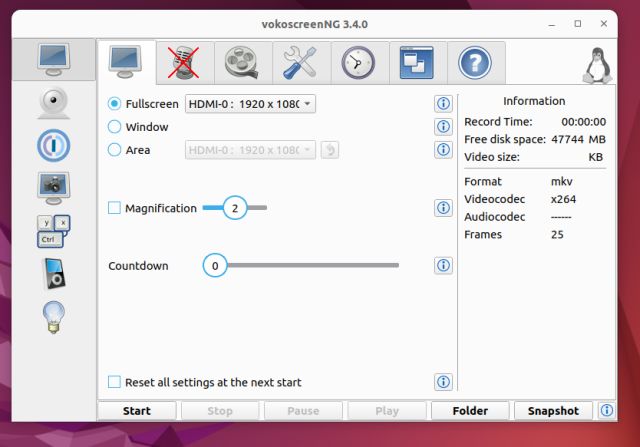
Die Aufnahmen lassen sich in den Formaten MKV, MP4, MOV, AVI und WEBM exportieren. Wenn Sie einen Verzögerungstimer hinzufügen oder eine zeitgesteuerte Aufnahmesitzung planen möchten, ist auch dies möglich. Schließlich können Sie auch Hotkeys für einzelne Funktionen anpassen. Zusammenfassend lässt sich sagen, dass vokoscreenNG ein hervorragender Bildschirmrekorder für Pädagogen ist und für diese Zielgruppe eine sehr gute Wahl darstellt.
- Installationsanleitung: Öffnen Sie das Terminal und führen Sie folgenden Befehl aus. Sie können die neueste Version auch hier herunterladen.
sudo apt install vokoscreen-ng
| Vorteile | Nachteile |
| Ideal für die Erstellung von Tutorials und Schulungsmaterial | Keine wesentlichen Nachteile |
| Einfache Hinzufügen einer Webcam-Ansicht | |
| Lupenfunktion |
Top Ubuntu Linux Bildschirmrekorder für Sie
Das sind also die 8 besten Bildschirmrekorder für Linux, die Sie je nach Ihren Bedürfnissen nutzen können. Wir haben sowohl grundlegende als auch erweiterte Tools vorgestellt, so dass Sie ein Werkzeug wählen können, das Ihren Anforderungen entspricht. Wenn Sie den Bildschirm unter Windows 11 aufnehmen möchten, können Sie sich unsere detaillierte Anleitung ansehen. Und für eine Liste nützlicher Ubuntu-Tastenkombinationen können Sie den verlinkten Artikel konsultieren. Bei Fragen können Sie uns diese gerne im Kommentarbereich mitteilen.